Dolphin Emulator ist ein Open-Source- und plattformübergreifendes Projekt, das zu den beliebten Spieleemulatoren für PC gehört. Es ist hochkompatibel mit verschiedenen Plattformen und ermöglicht es Ihnen, Ihre Lieblings-Gamecube- und Wii-Spiele auf Ihrem Linux-PC zu spielen. Dolphin ist für Windows, Linux, macOS und Android verfügbar.
In diesem Beitrag zeigen wir Ihnen, wie Sie den Dolphin-Emulator unter Linux installieren und ausführen. Unsere bevorzugte Distribution in diesem Tutorial ist Ubuntu 18.04 LTS.
Merkmale von Dolphin
Die neueste Version des Dolphin-Emulators ist Version 5.0. Es unterstützt verschiedene Funktionen, die darauf abzielen, die Gesamtleistung dieser Anwendung zu verbessern.
- Hochgeschwindigkeits-CPU-Emulation wegen der Genauigkeitsverbesserung
- Erleichtert das Umschreiben und Verbessern von Audio
- Das Netzspiel wurde überarbeitet.
- Erleichtert das Überschreiben der emulierten CPU-Uhr
- Audio- und Video-Dumping wurde verbessert.
- Einfachere Erkennung von Besetztschleifen.
- Exklusive Unterstützung des Speicherkartenordners. Das Teilen wird einfacher und die Speicherkarte wird trotz der vorgenommenen Speicherungen nie voll.
Hardware- und Systemanforderungen
- Ubuntu-Betriebssystem
- CPU mit vier Kernen und hoher Taktrate. Zwei Kerne werden für den Hauptemulations-Thread verwendet, ein Kern für die anderen Aufgaben und der letzte Kern für die Hintergrundaufgaben und das Betriebssystem, das ausgeführt wird, ohne die Ressourcen des Emulators zu beeinträchtigen.
- 4 GB RAM, um die erforderliche Emulationsgeschwindigkeit zu ermöglichen.
- Direct 3D 10/Open GL 3
So installieren Sie Dolphin über PPA
Tipp: Zum Zeitpunkt des Schreibens dieses Artikels hatte der Entwickler die Release-Datei von Ubuntu 20.04 LTS (Focal Fossa) noch nicht veröffentlicht. Aus diesem Grund erhalten Sie nach dem erfolgreichen Hinzufügen des PPA beim Versuch, den Update-Befehl auszuführen, möglicherweise den Fehler:„http://ppa.launchpad.net/dolphin-emu/ppa/ubuntu focus Release 404 Nicht gefunden [IP:91.189.95.83 80]. ” Wenn Sie Ubuntu 20.04 (Focal Fossa) verwenden, wäre es großartig, über diesen Link zu überprüfen, ob Ihre Distribution eine Release-Datei hat.
- Starten Sie Ihr Terminal mit den Tastenkombinationen Strg+Alt+T.
- Fügen Sie das Dolphin PPA zu Ihrem System hinzu, indem Sie den folgenden Befehl in Ihrem Terminal ausführen
sudo apt-add-repository ppa:dolphin-emu/ppa
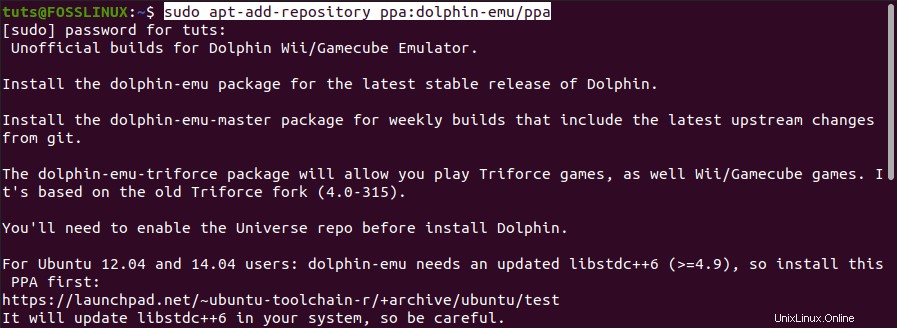
Geben Sie Ihr Ubuntu-Passwort ein, wenn Sie dazu aufgefordert werden, und drücken Sie dann
Enterum das Hinzufügen des Dolphin-Pakets zu Ihrem System zu bestätigen. - Aktualisieren Sie Ihr System, um die Repository-Änderungen zu speichern, indem Sie den folgenden Update-Befehl ausführen:
sudo apt update
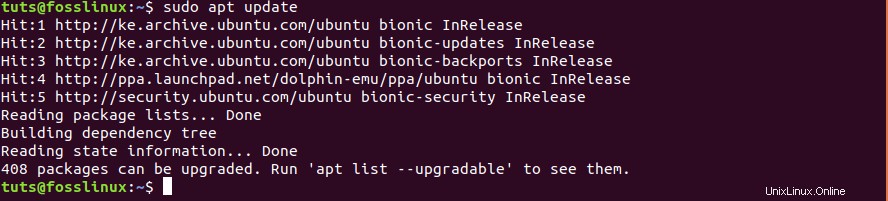
Ihr Ubuntu-System ist nun bereit für die Installation von Dolphin.
- Führen Sie den folgenden Befehl in Ihrem Terminal aus, um Dolphin zu installieren:
sudo apt install dolphin-emu
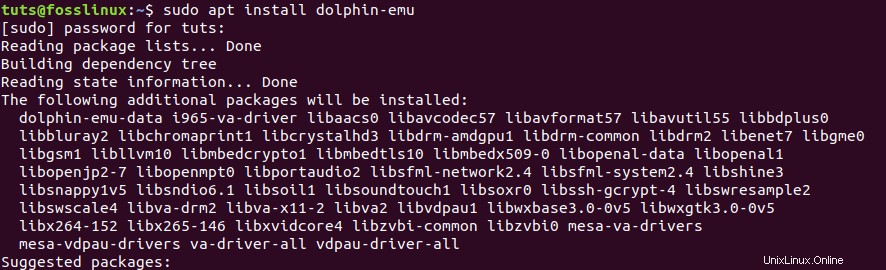
Wenn die Installation erfolgreich abgeschlossen wurde, sollten Sie Dolphin über das Anwendungsmenü starten können.
Dolphin über Snap installieren
- Aktivieren Sie Snaps auf Ihrem Ubuntu-System, indem Sie den folgenden Befehl ausführen:
sudo apt update sudo apt install snapd
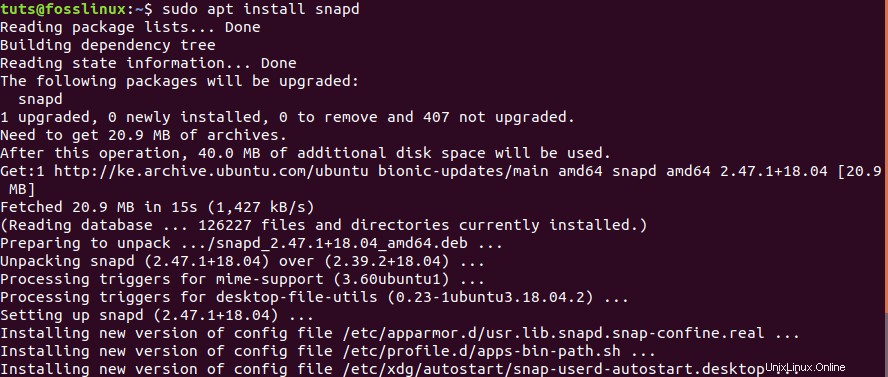
Sobald Sie den Snap-Paketmanager installiert haben, können Sie mit dem folgenden Befehl mit der Installation des Dolphin-Emulators fortfahren:
sudo snap install dolphin-emulator

Wenn die Installation erfolgreich abgeschlossen wurde, sollten Sie Dolphin über das Anwendungsmenü starten können.
Spielen Sie ein Spiel mit dem Delphin-Emulator
Schritt 1. Um mit Dolphin zu beginnen, navigieren Sie zum Anwendungsmenü und öffnen Sie Dolphin Emulator.
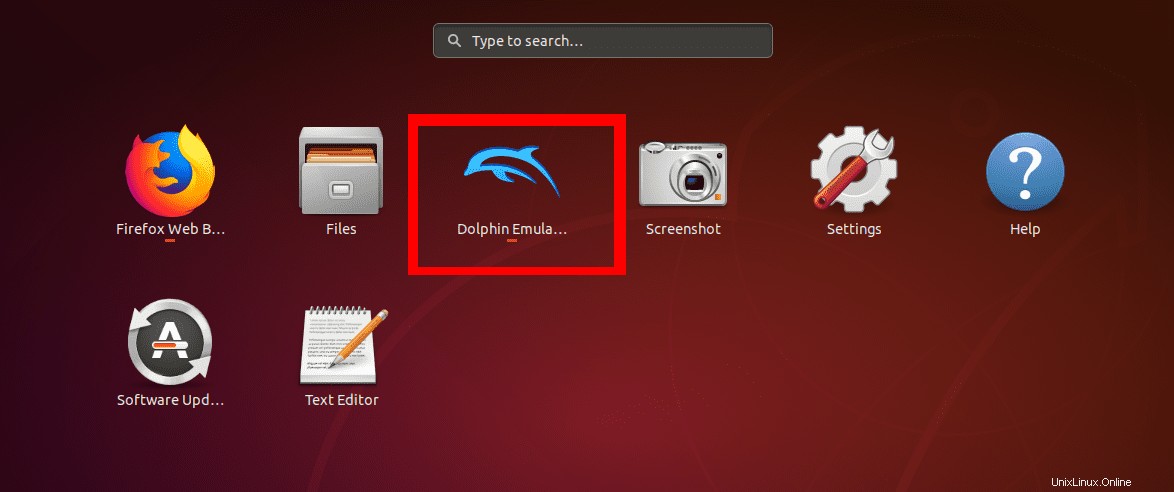
Schritt 2. Das Dolphin-Emulator-Fenster wird geöffnet. Sie werden ein Popup-Fenster sehen, das Ihnen mitteilt, dass Dolphin Daten über die Gesamtleistung der Anwendung sammeln wird. Klicken Sie auf „JA“ zu akzeptieren oder ‘NEIN‘ die Weitergabe von Daten abzulehnen.
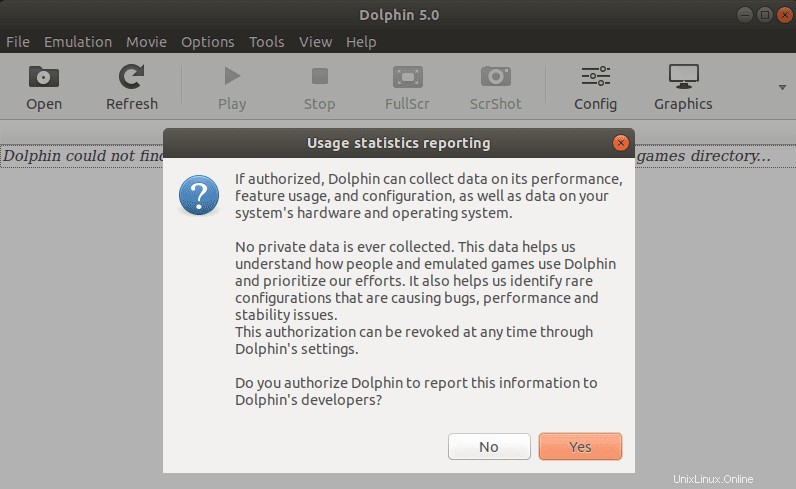
Dolphin präsentiert ein ziemlich sauberes und einfach zu navigierendes Fenster. Sie haben die Schaltfläche Öffnen, mit der Sie Ihre Spiele öffnen können, und einige Steuerelemente, mit denen Sie reibungslose Spielsitzungen ermöglichen können. Ganz rechts haben Sie die Grafik- und Controllereinstellungen.
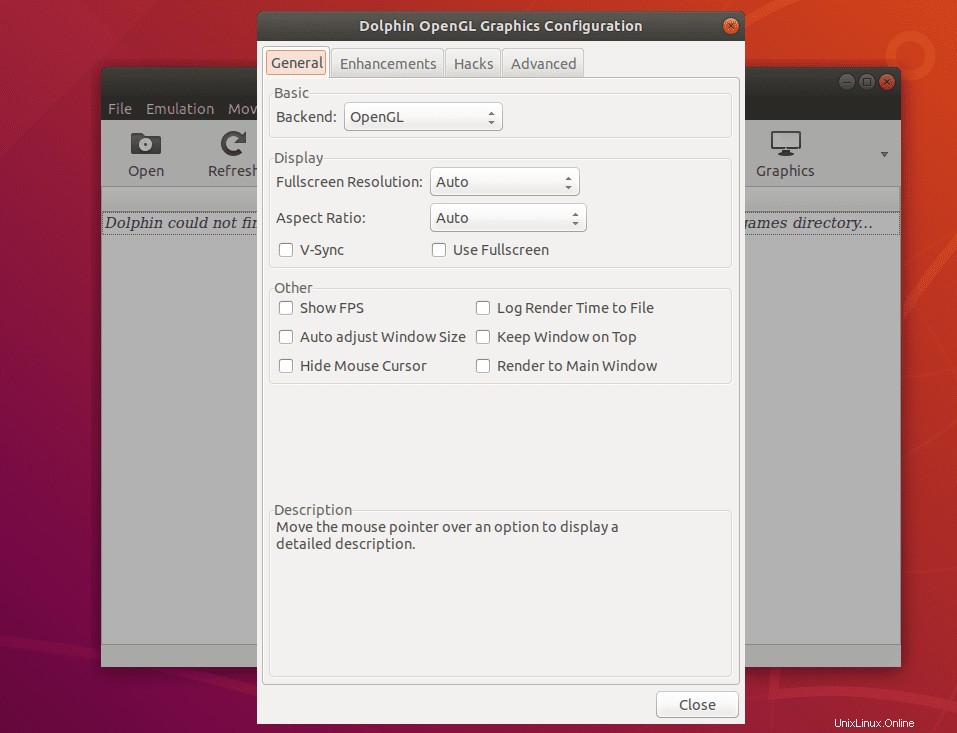
Um ein Spiel mit Dolphin zu spielen, müssen Sie zunächst eine Wii- oder Gamecube-Spieldatei auf Ihren PC herunterladen. Klicken Sie dann auf die Schaltfläche Öffnen und wählen Sie Ihre Spieledatei aus. Dolphin unterstützt verschiedene Dateierweiterungen, darunter elf, dol, iso, gcm, ciso, wbfs, gcz, wad und alle Gamecube- und Wii-Dateien.
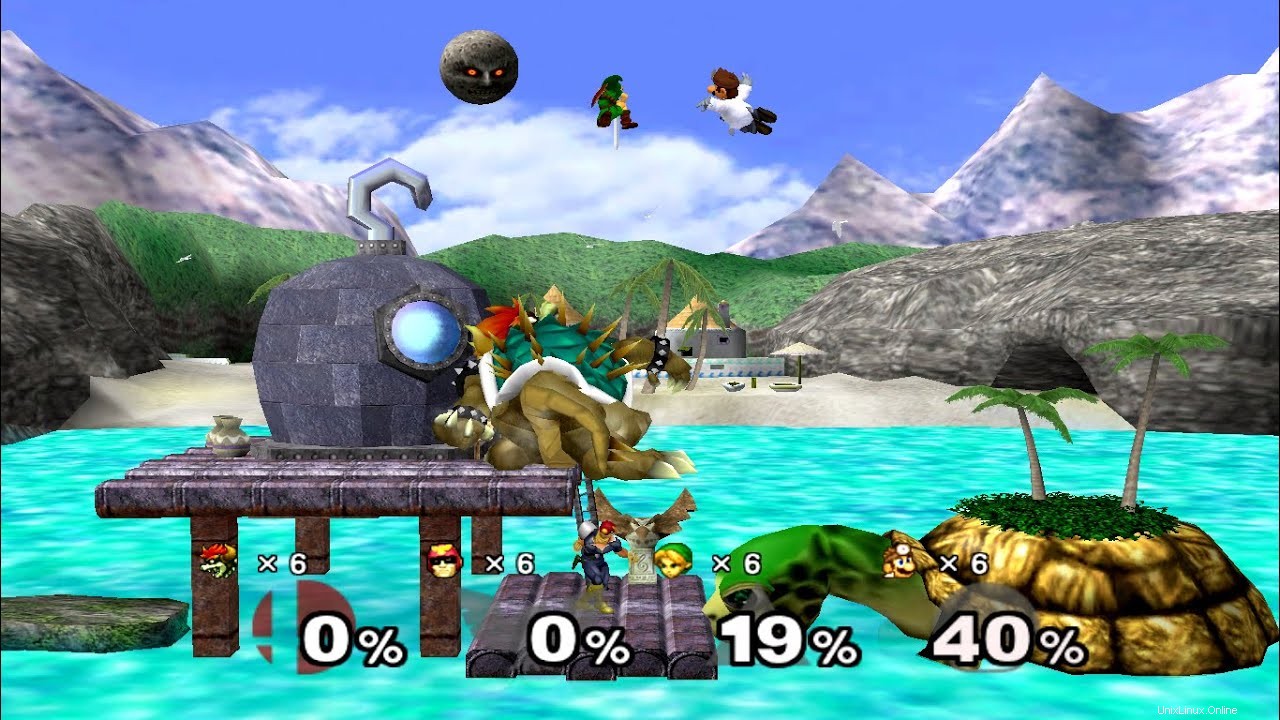
Sobald Sie Ihre Spieldatei ausgewählt haben, öffnet Dolphin das Spiel in einem neuen Fenster und Sie können es spielen, als ob Sie Gamecube oder Wii verwenden würden. Es speichert auch Ihre Spieldaten und Sie können dort weitermachen, wo Sie aufgehört haben.
So deinstallieren Sie Dolphin
Wir werden zwei Methoden zum Entfernen/Deinstallieren des Dolphin-Emulators von Ihrem Ubuntu-System betrachten.
-
Dolphin-Emulator mit Snap deinstallieren
Wenn Sie Dolphin mit dem Snap-Paketmanager installiert haben, führen Sie den folgenden Befehl aus:
sudo snap remove dolphin-emulator

-
Dolphin-Emulator mit APT deinstallieren
Wenn Sie Dolphin über PPA installiert haben, führen Sie die folgenden Schritte aus:
1. Führen Sie den folgenden Befehl aus, um den Delphin auf Ihrem Ubuntu-System zu entfernen.
sudo apt remove dolphin-emu
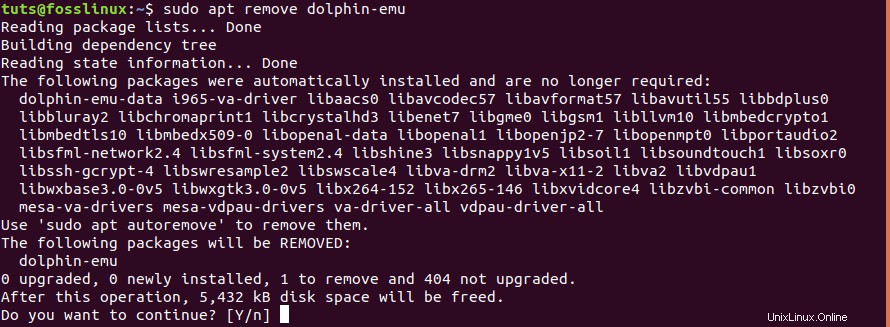
2. Um die Konfigurations- und Datendatei zu entfernen, führen Sie den folgenden Befehl aus:
sudo apt purge dolphin-emu-data
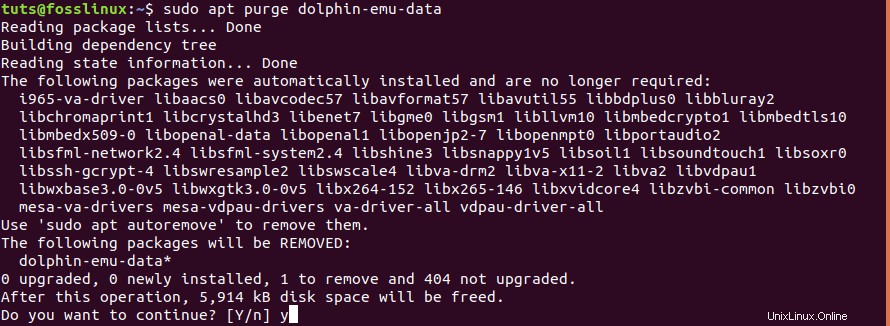
Zu den möglichen Fehlern, die bei der Deinstallation von Dolphin auftreten können, gehören:
- Kein ausreichender Zugriff zum Deinstallieren von Dolphin. Dies geschieht, wenn ein Benutzer nicht über die Administratorrechte zum Deinstallieren des Programms verfügt. Verwenden Sie in einem solchen Fall das
sudoBefehl. - Nicht alle Dateien wurden erfolgreich deinstalliert, da der Vorgang vorzeitig beendet wurde.
- Dolphin wird von einer geöffneten Datei, die es möglicherweise verwendet, daran gehindert, deinstalliert zu werden.
Schlussfolgerung
Nachdem Sie Dolphin auf Ihrem Ubuntu-System eingerichtet und ausgeführt haben, können Sie jetzt fantastische Spiele von Nintendos neuesten Konsolen – Wii und Gamecube – genießen. Darüber hinaus bietet Ihnen dieser Emulator unzählige Funktionen und Einstellungen, um Ihre Spiele zu optimieren und Ihr Spielerlebnis zu verbessern. Wenn Sie auf Probleme oder Fehler bei der Installation stoßen, können Sie gerne auf die unten stehenden Kommentare klicken. Ansonsten viel Spaß beim Spielen von Wii- und Gamecubes-Spielen unter Linux.